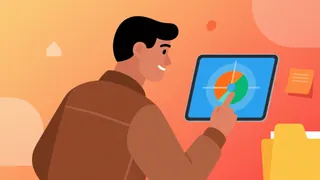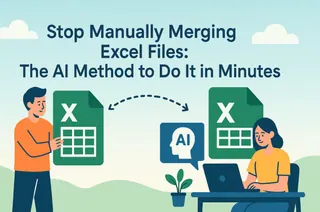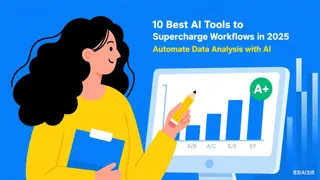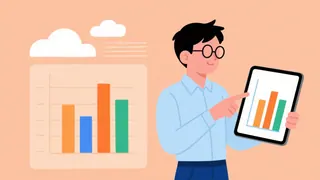Points clés
- Problème : La fusion manuelle de plusieurs fichiers Excel prend du temps, est sujette aux erreurs et entrave la prise de décision commerciale.
- Solution : Utilisez l'intelligence artificielle pour fusionner automatiquement plusieurs fichiers Excel en une seule feuille de calcul bien formatée et clairement structurée—aucune formule ou programmation requise.
- Avantages : Économise un temps de travail manuel considérable, réduit le risque d'erreurs de données et fournit un fichier immédiatement utilisable pour l'analyse.
- Résultat : Permet aux équipes commerciales de se concentrer sur l'analyse du contenu, plutôt que sur le nettoyage des données.
"J'ai des données de vente provenant de six régions différentes—chaque ensemble de données est stocké dans un fichier Excel séparé. Comment puis-je les fusionner en un seul fichier sans altérer le formatage des colonnes ?"
Si vous avez déjà été confronté à ce dilemme, vous n'êtes pas seul. Fusionner plusieurs fichiers Excel en un seul est une tâche courante mais frustrante pour les professionnels qui s'appuient sur les données pour prendre des décisions. Copier-coller manuellement est non seulement fastidieux mais aussi risqué. Des lignes mal alignées, des données en double et un formatage incohérent peuvent ruiner votre analyse entière.
Mais si vous pouviez combiner des dizaines de fichiers Excel avec une seule commande et obtenir une feuille de calcul propre et complète pour le reporting ou la visualisation ?
Pourquoi la fusion manuelle de fichiers Excel peut devenir un goulot d'étranglement dans votre entreprise
Que vous compiliez des rapports de ventes mensuels, résumiez des formulaires de retours clients ou intégriez des données de campagnes marketing, le processus se déroule généralement ainsi :
- Ouvrir chaque fichier Excel individuellement.
- Copier les données de chaque feuille de calcul.
- Les coller dans le fichier principal.
- Réorganiser les colonnes et supprimer les doublons.
- Vérifier les incohérences ou les erreurs de formules.
- Répéter ce processus pour chaque nouveau fichier ou mise à jour.
Ceci est non seulement lent mais aussi insoutenable. Pour les équipes qui doivent régulièrement fusionner plusieurs fichiers Excel en un seul, les opérations manuelles consomment un temps qui pourrait être utilisé pour l'analyse des tendances ou la prise de décision stratégique. Si vous vous retrouvez fréquemment à devoir nettoyer des données après avoir fusionné des fichiers, vous pourriez consulter notre guide sur comment nettoyer et préparer des données Excel pour l'analyse pour rationaliser le processus.
Solution pilotée par l'IA : Fusionner automatiquement des fichiers Excel
Excelmatic vous permet de fusionner facilement plusieurs fichiers Excel en un seul classeur structuré—en utilisant uniquement des commandes en anglais simple. Pas de code VBA, pas de requêtes complexes et aucune compétence technique requise.

Comment fusionner facilement vos fichiers en seulement 3 étapes
Étape 1 : Téléversez tous vos fichiers Excel
Glissez-déposez ici tous les fichiers Excel que vous souhaitez fusionner—qu'il s'agisse de 3 ou 30. Excelmatic prend en charge les fichiers .xlsx, .xls et même les fichiers CSV.
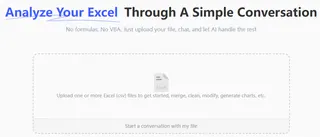
Étape 2 : Expliquez vos besoins à l'IA
Utilisez un langage simple, tel que :
"Fusionnez tous ces fichiers Excel en un seul, en utilisant le formulaire 'Ventes' de chaque fichier."
"Fusionnez ces fichiers ensemble et empilez-les verticalement. Conservez la section d'en-tête du premier fichier."
"Fusionnez ces listes de clients et supprimez les lignes en double."
Cette approche de traitement du langage naturel est essentielle à ce qui rend l'IA si puissante dans les tâches commerciales. Si vous êtes intéressé par d'autres moyens d'automatiser les flux de travail, explorez comment automatiser les rapports Excel avec l'IA, pas seulement fusionner des fichiers.
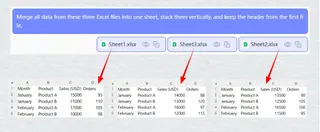
Étape 3 : Téléchargez votre fichier consolidé
En quelques secondes, vous obtiendrez un fichier Excel fusionné et soigneusement formaté. Toutes les colonnes restent cohérentes, sans doublons, et le formatage est préservé.
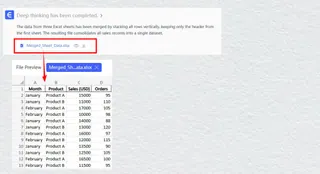
Pourquoi les équipes d'entreprise comptent sur Excelmatic
- Rapidité : Fusionnez des dizaines de fichiers en quelques minutes, pas en heures.
- Précision : Évite les erreurs de copier-coller manuel et le mauvais alignement des données.
- Flexibilité : Spécifiez quelles feuilles de calcul ou colonnes fusionner.
- Aucune formation requise : Utilise un langage courant—aucune connaissance en programmation ou Excel requise.
- Sécurité : Vos données sont chiffrées et jamais stockées ni partagées.
Questions fréquemment posées
Q : Puis-je fusionner des fichiers avec des structures de colonnes différentes ? R : Oui. Excelmatic trie intelligemment les colonnes par nom.
Q : Et si je veux fusionner seulement des feuilles ou des plages spécifiques ?
R : Absolument. Vous pouvez spécifier exactement quelles feuilles ou plages de données inclure.
Q : Les données de mon entreprise sont-elles en sécurité ?
R : Oui. Excelmatic utilise un chiffrement de qualité entreprise et suit des protocoles stricts de confidentialité des données. Les fichiers ne sont traités que pour votre tâche et ne sont pas stockés.
Prêt à rationaliser votre flux de travail de données ?
Fusionner manuellement des fichiers Excel, c'est du passé. Avec l'IA, vous pouvez fusionner plusieurs fichiers Excel en un seul avec précision et efficacité—libérant ainsi votre équipe pour qu'elle se concentre sur ce qui compte : interpréter les données et piloter les décisions. Une fois vos données consolidées, l'étape suivante est souvent de leur donner vie ; vous pouvez instantanément générer des graphiques et des visuels à partir de vos données Excel pour découvrir et présenter les insights clairement.
Commencez à fusionner vos fichiers Excel gratuitement.Aucune configuration, aucune courbe d'apprentissage. Il suffit de téléverser, de demander et de télécharger.